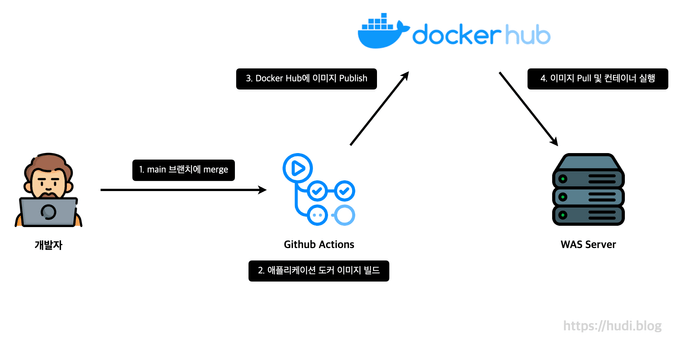배경
이전 달록 프로젝트에서는 Jenkins를 사용하여 배포 자동화 파이프라인을 구축했었다. Jenkins에서 직접 jar 파일을 빌드하고, 빌드 결과물을 리눅스 scp 명령을 통해 배포 대상 서버로 보낸 다음 SSH로 서버에 접속하여 직접 jar파일을 실행하였다.
달록이야 WAS가 분산환경이 아니다 보니까 이와 같은 구조로 배포 자동화를 해도 큰 문제는 없었다. 다만, 일반적인 웹 서비스는 WAS를 다중화하고, 로드밸런싱을 통해 고가용성을 확보할 것이다. 이렇게 다중화된 서버 환경에서 기존 방법대로 배포하는 것은 굉장히 비효율적일 것이다. CI/CD 서버가 현재 활성화되어 있는 모든 서버에 모두 scp 로 빌드 결과물을 전송해야하기 때문이다. WAS 서버가 1대라면 큰 문제 없겠지만, 서버가 100대만 되어도, jar 파일을 전송하기 위한 통신 비용이 크게 증가할 것이다.
또한 수평 확장된 모든 서버가 동일한 환경일 것이라는 보장이 없다. 어떤 서버는 Ubuntu이고, 다른 서버는 CentOS 일 수도, JVM 버전이 서로 상이할 수도 있다.
따라서 컨테이너 기술을 활용해보려한다. 컨테이너를 사용하면 호스트 머신이 어떤 환경이던 무관하게 모든 서버에서 애플리케이션을 동일한 환경에서 구동할 수 있다. 또한 애플리케이션이 구동되는 환경을 도커 이미지로 빌드한 뒤 도커 레지스트리에 퍼블리시할 수도 있다. WAS 서버가 해당 레지스트리에서 직접 이미지를 pull 해오면 CI/CD 서버의 부담이 굉장히 낮아질 것이다. 이렇게 도커 레지스트리에 애플리케이션 이미지를 올려놓으면, 서버를 새로 증설할 때 간단히 도커 레지스트리에서 이미지를 Pull 해오면 되므로 유연한 Scale-Out을 할 수 있는 장점이 있다.
배포 과정 요약
이번 포스팅에서는 스프링부트 애플리케이션이 구동되는 환경을 이미지로 빌드한 다음 Docker Hub에 해당 이미지를 퍼블리시하는 방식으로 배포 자동화를 구현하는 내용에 대해 다룬다. CI/CD 플랫폼으로는 GitHub Actions를 사용한다.
Dockerfile 기본 명령어
Dockerfile이란 도커 이미지를 만들기 위한 자동화된 스크립트이다. 특정 도커 이미지를 베이스로 그 이미지에 파일을 넣고, 이미지가 실행될 때 자동으로 실행될 명령 등을 설정하면 정의한 대로 이미지가 빌드된다. Dockerfile은 이 스크립트의 파일명이다.
# 주석
INSTRUCTION arg1 arg2 arg3 ...위와 같이 명령어 다음에 인수 리스트가 뒤따라오는 형태로 작성한다. # 을 사용하여 주석을 표현할 수 있다. 간단한 명령어 몇가지를 알아보자.
FROM
도커 이미지는 Base Image 위에 새로운 이미지를 중첩으로 쌓아 여러개의 이미지 층(layer)를 쌓는 방식으로 만들어진다. FROM 명령은 이 Base Image를 지정하기 위한 명령이다.
FROM <image>RUN
컨테이너에서 커맨드를 실행하기 위해 사용한다. 보통 이미지 내부에 특정 소프트웨어를 설치하는데 사용된다고 한다.
RUN echo "Hello, world!"WORKDIR
작업 디렉토리를 전환하기 위해 사용한다. WORKDIR 을 실행하면, 이후의 모든 RUN, CMD, ENTRYPOINT, COPY, ADD 명령들은 변경된 작업 디렉토리에서 실행된다. 리눅스 명령어 cd 와 비슷하다고 생각해도 좋다.
WORKDIR ~/projectENV
환경변수를 설정하기 위해 사용되는 명령어다. 아래와 같이 두가지 방법으로 사용할 수 있다.
ENV KEY VALUE
ENV KEY=VALUECOPY
호스트 컴퓨터의 파일을 도커 컨테이너의 파일 시스템으로 복사하기 위해 사용하는 명령어이다.
COPY <src>... <dest>
COPY ["<src>",... "<dest>"]ADD
COPY 와 비슷한 기능을 수행하지만, ADD 는 더 다양한 기능을 지원한다. 호스트의 압축 파일을 컨테이너 내부에 추출하거나 원격지의 파일을 컨테이너에 복사할 수 있다.
ADD <src>... <dest>
ADD ["<src>",... "<dest>"]사용방법은 COPY 와 동일하다.
ENTRYPOINT
이미지가 실행되었을 때 항상 실행되어야 하는 커맨드를 정의할 때 사용된다. 마치 컨테이너를 실행파일처럼 사용할 때 좋은 방법이다.
ENTRYPOINT ["executable", "param1", "param2"]
# exec form
ENTRYPOINT command param1 param2
# shell form예를 들어 아래와 같이 스프링부트 애플리케이션을 실행하도록 할 수 있다.
ENTRYPOINT ["java", "-jar", "app.jar"]CMD
ENTRYPOINT 와 비슷하게, 이미지가 컨테이너로 실행되었을 때 실행되는 커맨드를 정의할 수 있다. 혹은 ENTRYPOINT 에 기본 파라미터를 넘겨줄 때도 사용할 수 있다. 아래와 같이 사용한다.
CMD ["executable","param1","param2"]
CMD ["param1","param2"]
CMD command param1 param2ENTRYPOINT 와 함께 사용하는 예시는 아래와 같다.
ENTRYPOINT ["java", "-jar"]
CMD ["app.jar"]기본적으로 docker run <image> 명령으로 app.jar 이 java -jar 명령의 파라미터로 들어간다. 단, docker run <image> other.jar 명령으로 컨테이너를 올리게되면, other.jar 가 파라미터로 대신 들어가게 된다. 즉, ENTRYPOINT 를 더 유연하게 사용할 수 있는 것이다.
CMD 는 Dockerfile에서 2번 이상 등장할 수 없다.
Dockerfile 작성
FROM adoptopenjdk/openjdk11
COPY ./build/libs/<project>-<version>-SNAPSHOT.jar app.jar
ENTRYPOINT ["java", "-jar", "app.jar"]Base Image로는 adoptopenjdk/openjdk11 를 사용하였다. COPY 명령을 활용하여, 빌드된 jar 파일을 컨테이너에 app.jar 이라는 이름으로 복사한다. ENTRYPOINT 를 사용하여 컨테이너가 올라가면 곧바로 스프링부트 애플리케이션을 구동하도록 하였다.
GitHub Actions 워크플로우 작성
name: Backend CD
on:
push:
branches: [main]
jobs:
deploy:
runs-on: ubuntu-latest
steps:
- name: 저장소 Checkout
uses: actions/checkout@v3
- name: 스프링부트 애플리케이션 빌드 # (1)
run: ./gradlew build
- name: 도커 이미지 빌드 # (2)
run: docker build -t <docker_hub_username>/<image_name> .
- name: Docker Hub 로그인 # (3)
uses: docker/login-action@v2
with:
username: ${{ secrets.DOCKERHUB_USERNAME }}
password: ${{ secrets.DOCKERHUB_TOKEN }}
- name: Docker Hub 퍼블리시 # (4)
run: docker push <docker_hub_username>/<image_name>
- name: WAS 인스턴스 접속 및 애플리케이션 실행 # (5)
uses: appleboy/ssh-[email protected]
with:
host: ${{ secrets.WAS_HOST }}
username: ${{ secrets.WAS_USERNAME }}
password: ${{ secrets.WAS_PASSWORD }}
port: ${{ secrets.WAS_SSH_PORT }}
script: |
docker stop $(docker ps -a -q)
docker rm $(docker ps -a -q)
docker pull <docker_hub_username>/<image_name>
docker run -d -p 8080:8080 --name <container_name> <docker_hub_username>/<image_name>GitHub Actions 워크플로우는 위와 같이 작성하였다. 각각을 간단하게 설명하자면 아래와 같다. 번호는 YAML의 주석을 참고하기 바란다.
- 스프링부트 애플리케이션을 빌드한다.
build/libs디렉토리에 jar파일이 생성된다. - 현재 디렉토리에 있는
Dockerfile을 사용하여 도커 이미지를 빌드한다. 이때 이미지 이름은<docker_hub_username>/<image_name>로 설정된다. 도커 허브에 이미지를 publish 하기 위해서는 앞에 유저이름을 꼭 붙여야 한다. docker/login-action이라는 Action을 사용하여 도커 로그인을 진행한다.-u,-p옵션을 사용하여 인라인 명령을 사용하면, GitHub Actions에서는 보안상의 이유로 오류가 발생하므로 해당 Action을 사용하자.push명령을 사용하여 해당 Docker Hub 저장소에 이미지를 publish 한다.appleboy/ssh-action이라는 Action을 사용하여, 배포 대상 서버에 SSH로 접속하고 원격으로 명령을 실행한다. 실행하는 명령은 현재 실행중인 도커 컨테이너를 모두 종료하고 제거한 다음, 새로운 버전의 이미지를 가져와 실행한다.
GitHub 저장소의 Secrets로
DOCKERHUB_USERNAME,DOCKERHUB_TOKEN,WAS_HOST,WAS_USERNAME,WAS_PASSOWRD,WAS_SSH_PORT를 미리 설정해두어야 정상적으로 워크플로우가 실행되니 참고하자.
DOCKERHUB_TOKEN에는 Docker Hub에서 발급해준 유저의 토큰을 넣어주어야한다. Docker Hub에 접속하여 Account Settings → Security → Access Tokens 에서 새로운 토큰을 생성한 값을 사용하자.